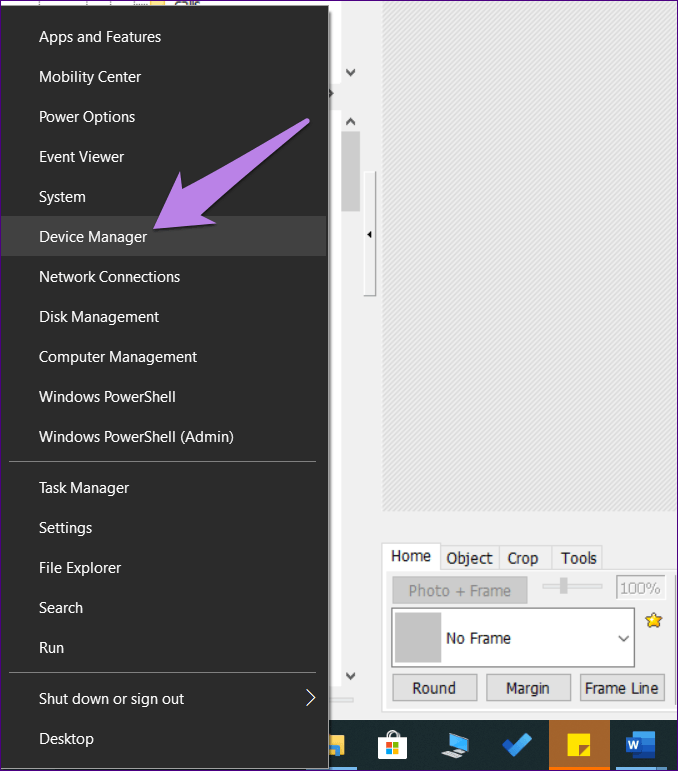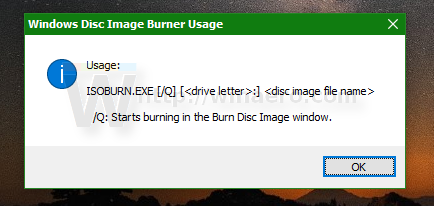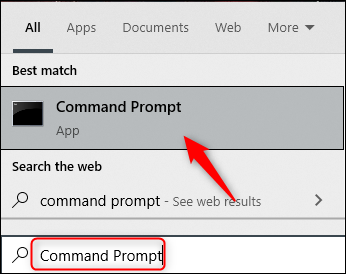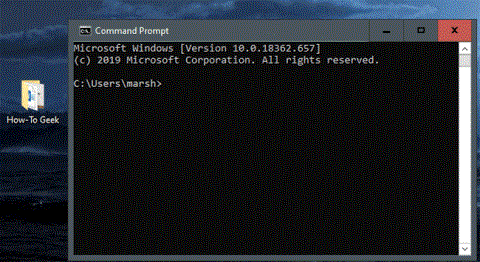Vecajā operētājsistēmā Windows 10 komandu uzvedne ir pieejama izvēlnē Power User (Windows + X) — izvēlnē, kas tiek parādīta, ar peles labo pogu noklikšķinot uz pogas Sākt vai nospiežot Windows + X taustiņu kombināciju.
Operētājsistēmā Windows 10 build 14971 un jaunākās versijās Microsoft ir aizstājusi komandu uzvedni un komandu uzvedni (administrators) ar Windows Powershell un Windows Powershell admin. Pēc Microsoft domām, šīs izmaiņas lietotājiem nodrošinās vislabāko komandrindas pieredzi. Bet patiesībā lietotāji dod priekšroku komandu uzvednei, nevis PowerShell.
Tātad, kā atgriezt komandu uzvedni un komandu uzvedni (administrators) atpakaļ Power User izvēlnē, lūdzu, skatiet tālāk esošo Tips.BlogCafeIT rakstu.

Kā jūs zināt, Microsoft aizstāja "klasisko" vadības paneli ar iestatījumiem. Ja vēlaties atjaunot vadības paneli Power User izvēlnē, varat skatīt šeit norādītās darbības .
Par laimi jums nav jāizmanto tradicionālā reģistra rediģēšanas metode, lai komandu uzvedni un komandrindu (administrators) atkal parādītu jaudas lietotāja izvēlnē (Win + X). Sadaļā Iestatījumi ir noteikums aizstāt noklusējuma Windows PowerShell un PowerShell (administrators) ar komandu uzvedni un komandu uzvedni (administrators).

Pievienojiet komandu uzvedni Power User izvēlnei operētājsistēmā Windows 10
1. darbība. Atveriet lietojumprogrammu Iestatījumi , pēc tam logā Iestatījumi atrodiet un noklikšķiniet uz Personalizēšana.
2. darbība. Pēc tam noklikšķiniet uz Uzdevumjosla , lai atvērtu uzdevumjoslas iestatījumus.
3. darbība. Atrodiet un mainiet opcijas Aizstāt komandu uzvedni ar Windows PowerShell statusu izvēlnē, kad ar peles labo pogu noklikšķinu uz pogas Sākt vai nospiežu Windows taustiņu+X, lai IZSLĒGTU , un esat pabeidzis.

Skatiet tālāk dažus citus rakstus:
Veiksmi!